Orbit 3DM Manage and Extract使数据采集专家能够轻松优化和管理来自各种来源的大量图像、点云和 3D 映射数据、后现实捕获以及在制作和与关键利益相关者共享之前。使用实景数据(实景网格、LiDAR 点云、数字地形模型、移动图像)和 GIS 源将真实世界的数字环境添加到您的基础设施项目中。简化您的工作流程,以捕获、管理和共享您的现实和地图数据,为设计、施工和运营决策提供精确的数字环境。您可以确保从地面、移动、UAS、倾斜和航空测绘系统获取的地上、地下或室内现实数据的准确性和细节。通过针对每个飞行器设置调整模板,Orbit 3DM 内容管理器简化了导入 3D 测绘数据的过程,并在导出视图或创建准确报告时节省了时间。Orbit 3DM 内容管理器与硬件无关,通过实时融合来自任何系统的任何大小的各种现实数据资源,为用户提供完整的 3D 360° 世界视图。
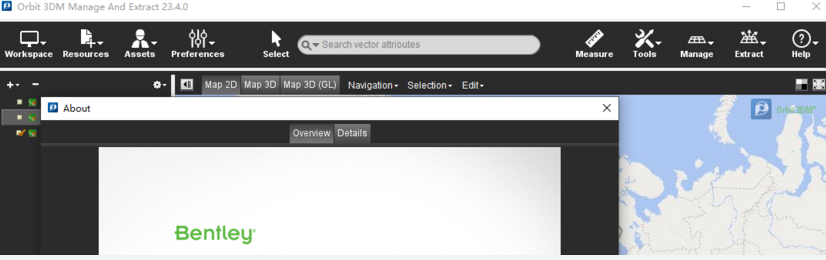
安装激活教程
1、在本站下载并解压
2、安装程序,勾选我接受许可证协议条款
3、安装目录设置
4、安装完成,管理员身份运行patch补丁,输入提供的name和password,点击patch
软件特色
1、在捕获后、提取或发布之前管理数据
组织和管理、编目和存档
随时随地合并来自任何供应商、任何系统的 3D 数据
支持所有当今开发的室内测绘系统
通过点云清理或思考来改善数据
为桌面提取作业交付现成的项目
上传以在线共享或集成到客户的工作流程中
专业斜测单元
2、用于特征提取的高级桌面平台
用于特征提取的高级桌面平台
从基本到高级特征提取
更新 GIS/CAD 内容,生成 3D 地图
用于手动、半或自动加工工作的桌面座椅
可供生产团队使用的客户端-服务器配置
测量点、线、距离、面积或体积
使用高级图像点云测量
创建所有资产的平面图和库存
访问任何 GIS 数据内容并将任何对象注册为 GIS 数据格式
软件功能
1、任务
在易于访问的目录中高效导入、管理和归档大量影像、点云和 3D 映射数据,并针对 Web 流和快速提取进行了优化。使用高级分析工具优化团队的实景建模工作流程并节省时间,以使用易于理解的引导式工作流程完成测量、提取特征和执行高级分析。
从任何测绘系统导入捕获的数据:从任何现实数据采集系统(手持式扫描仪、无人机摄像头、背包式激光雷达、倾斜机载、移动测绘车)、任何品牌和任何捕获类型导入处理后的输出。
管理、编目和归档:在单一真实视图中组织您的现实数据。在用户友好且概览的数据目录中轻松查看、合并、清理、更正和存档所有导入的数据。
合并和合并任何数据类型:实时融合所有捕获的现实数据,例如 LiDAR 和摄影测量处理的点云、实景网格、360 度或倾斜/最低点聚焦图像。
优化和清理:高效清理LiDAR点云数据,去除不需要的元素和噪声,模糊/擦除和优化图像质量,同时分析和报告位置精度。
实时叠加任何数据:将来自任何系统的任何大小的各种现实数据资源实时融合到单一的真实视图中
以全 3D 方式查看和导航:查看和导航大量 LiDAR、网格、图像和其他现实数据。自动播放并与任何 2D 和 3D GIS/CAD 资源叠加。
自动识别点、表面、脊和拐角:检测下层表面,捕捉到最近的点,并使用智能悬停功能在点之间进行插值。
测量地图数据和影像:准确测量所有地图资源的 2D 和 3D 坐标。应用点、距离、折线、悬链线、箱体和面的辅助和自动测量,以提取和分割您选择的资产。
自动提取特征:高效提取道路和铁路元素,例如电线杆、交通标志、树木、路缘石、护栏、人行横道、墙壁、围栏或任何其他具有半自动和全自动检测功能的元素。
自动化特征提取工作流:通过辅助功能和基于 AI/ML 的提取管理功能改进工作流程并生成更快的特征提取,以完成项目环境的完整清单。
2、多合一
Orbit 3DM 管理和提取是一个桌面应用程序,用于管理 GIS 和制图资源以及手动、操作员辅助和全自动提取 GIS 对象。
通用工具
管理扩展
数据提取扩展
3、GIS 和现实数据资源
任何类型的 GIS 和现实数据携手并进。
支持的资源分为
资产资源 特殊GIS矢量资源
,实现智能要素制作和高级现实数据丰富
通用资源
单个单数据类型 GIS 或实景数据资源。
映射资源 智能、多数据类型的现实数据资源
,可选择包括 GIS 资源。
4、目录优先
高级资源管理功能。
主干目录提供对所有已知资产、通用和映射资源的集中和可查询访问。
5、从进口到交货
不会根据预期的可交付结果捕获实景数据。
Orbit的数据管理工作流程通过“导入调整”和“整合”交付,可生成用户可交付成果,以实现高效的数据消费。
6、人工智能和机器学习
Bentley 的 ContextInsights 引擎或第三方 AI 检测器的导入/导出。
图像注释编辑器
图像注释到对象
7、团队的资产清单
智能功能制作能力。
创建资产对象并将资产对象验证为可供个人用户和协作团队使用的资产资源。
8、特定于对象的工具
桥梁间隙
冲突检测
点云变化检测
立杆附件
极点检测
轮廓和横截面
车辙分析
斜坡
体积分析
9、数据集操作
打开到当前工作区的资源称为“数据集”。
这一切都与数据集有关。
活动数据集 一个数据集
主数据集引用,每种资源类型一个数据集
可记录数据集
新功能,一个可编辑 GIS 矢量数据集
可选数据集
选择对象,一个或多个可选 GIS 矢量数据集
10、特征提取概述
本页概述了用于测量对象并将其提取到矢量资源中的可用工作流程。
资产清单
使用资产清单程序,指导管理员和操作员以最有效的方式组织和提取特征:
多个并发用户
一个中央数据库
将快照和文档附加到资产
自动将快照附加到资产
使用智能度量属性完成属性信息
日志生产(日期、时间、操作员)
导入、管理和导出资产清单主题的专用管理程序
11、将测量值复制到要素
使用移动制图测量窗口,可以使用“复制到要素”按钮将任何测量值复制到记录的数据集。
使用帮助
1、2D 编辑
新对象函数:
在记录数据集模型中创建新对象 由任何功能(例如创建新对象,复制,剪切/复制和粘贴等)创建的新对象将添加到记录数据集模型中。
如果没有记录的数据集模型,则创建新对象函数将被禁用。
将自动选择新对象以立即编辑空间和属性组件。
系统会自动选择新创建的对象以启用任何空间编辑(编辑对象或编辑顶点)功能,或使用对象检查器直接完成对象的属性值。
编辑对象函数:
“编辑对象”对所有选定对象进行操作。
如果可能,所有“编辑对象”函数都会对所有选定对象进行操作。请注意,仅在使用“编辑对象”功能时选择所需的对象。
有关如何选择对象和管理对象选择的文档,请参阅选择对象和对象检查器。
编辑工具常规:
捕捉到对象或构造
捕捉是将新创建或编辑的对象顶点完全适合到附近的参考位置的操作。此参考位置可以是另一个对象或构造。有关详细信息,请参阅edit_snap。
活动编辑功能 所有编辑功能都保持活动状态,并且可以(重新)使用,直到激活另一个编辑功能
。大多数编辑功能也允许对象选择,以快速选择和编辑其他对象。
将鼠标悬停在 MapCanvas 上方时,检查地图状态栏左侧或光标的外观,检查当前处于活动状态栏中的活动编辑功能。
高级编辑功能 编辑功能:
的行为可能略有不同,具体取决于空间对象类型(点、线、区域)或与 和 按钮结合使用时,请参阅编辑边栏。
剪切/复制和粘贴对象:
Map 2D 编辑菜单提供直接访问,以剪切或复制并粘贴所选对象到记录的数据集中。
保存编辑内容:
保存数据集编辑内容 如果存在未保存的数据集编辑(结构、空间或属性组件编辑
),则数据集保存指示器会自动显示在数据集列表中数据集名称的左侧。单击此指示器以保存数据集的所有编辑内容,或使用主工具栏工作区菜单中的“全部保存”按钮保存所有数据集的编辑内容。
矢量数据:
矢量数据结构和概念 有关矢量数据概念
2、2D 编辑
选择结构
施工功能在选定的施工对象(施工点和/或施工线)上运行。
文件访问
使用“文件访问”选项打开、关闭、保存或创建构造文件。
施工点“CPt”功能
使用构造点功能定位和测量构造点的确切位置。
施工线“CLn”功能
使用构造线函数计算构造线的确切位置和方向。
围栏(建筑面积)
使用围栏来描述用于各种目的的周长:选择内部对象,隐藏外部区域,用作缓冲区的源或导出到其他功能。
3、2D 注释
选择批注
选择一个批注或删除所有选定的批注。
文件访问
文件访问按钮用于打开、保存或关闭注记数据集。
新批注
向当前注记数据集添加新注记。
选择正确的注记类型并在地图上绘制。
新批注具有默认属性。
编辑批注
选择要更改的注释对象。使用以下函数应用编辑内容。

